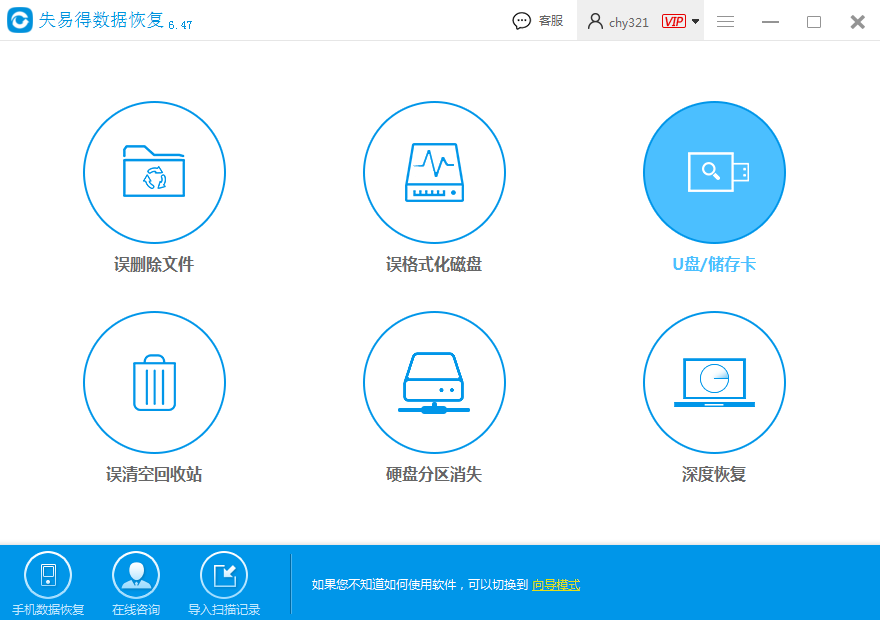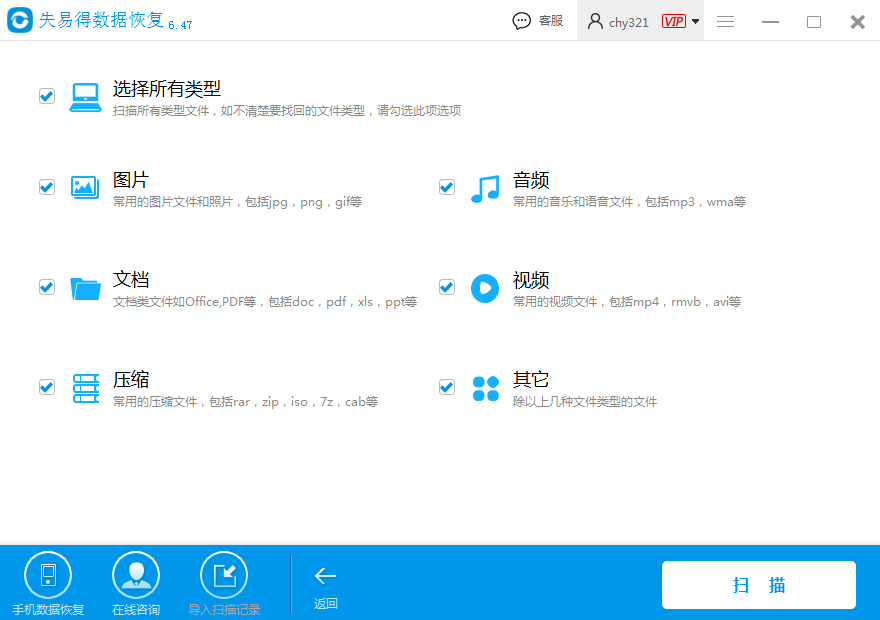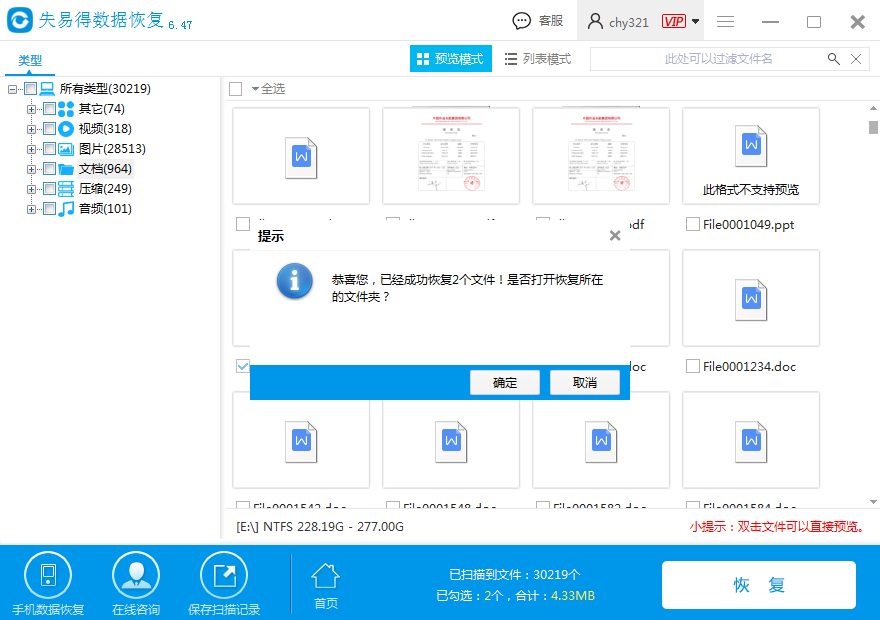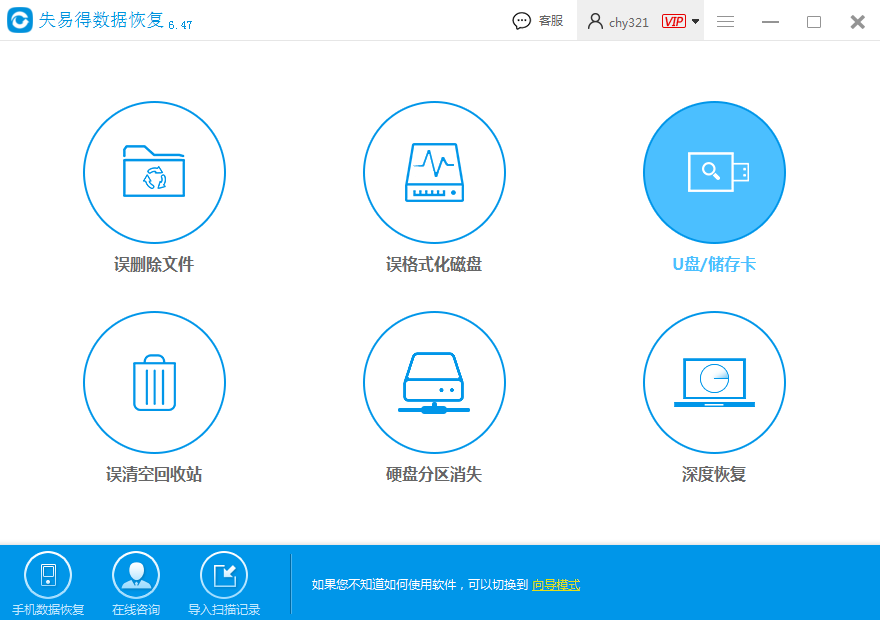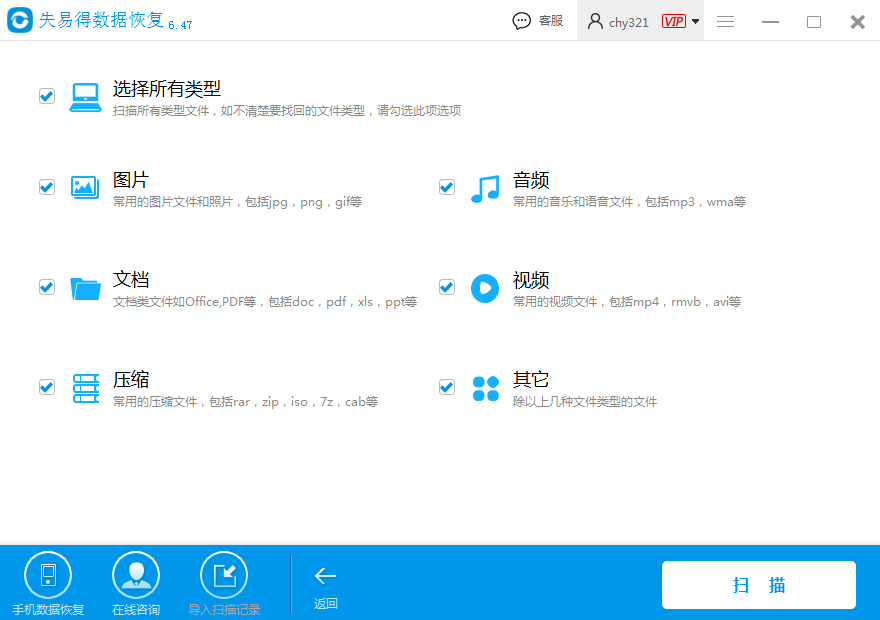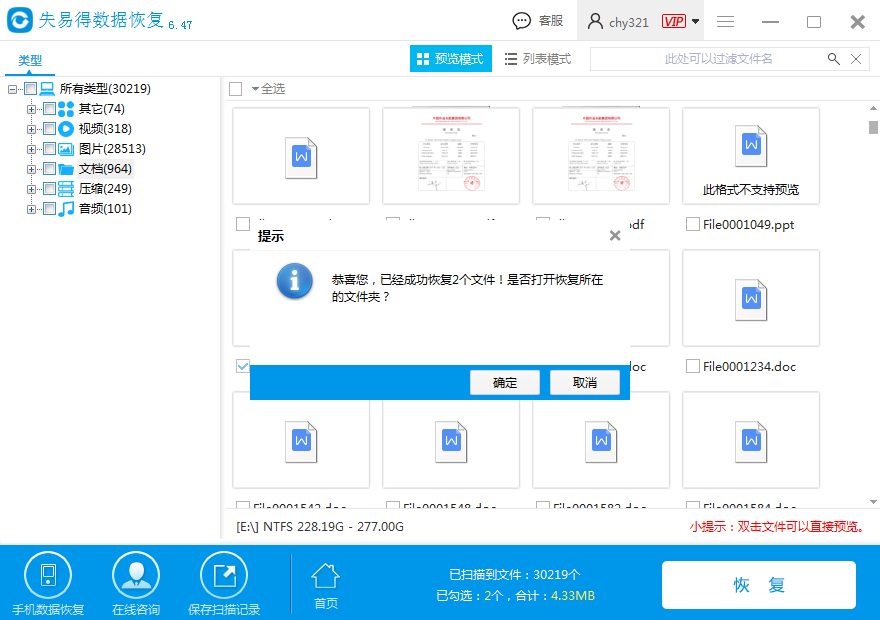U盘作为常用的存储数据设备之一,备受上班族的喜爱,因为小巧,易携带,可以随时进行与电脑数据传输,成为人们必备的一个数据存储工具。如果在u盘数据存储的时候,误删了重要的数据,怎么样去将u盘数据恢复呢?U盘数据丢失后,如何找回呢?下面给大家分享恢复u盘数据的技巧。
U盘数据的恢复其实不难,只要按照以下的步骤,就能轻松的将u盘上的数据找回。需要保证u盘数据可以被电脑识别,才可以进行下一步操作。
接下来将对u盘数据恢复进行详细的操作:
第一步:将u盘插入到电脑上,并在电脑上安装
u盘数据恢复软件——失易得数据恢复。该软件支持恢复u盘数据,还支持恢复电脑误删除文件、误格式化磁盘数据、误清空回收站数据等。选择需要的功能进入操作。
图1:选择u盘恢复
第二步:选择完u盘恢复功能后,进入选择U盘磁盘,若是电脑识别不到u盘数据,则会在这一步骤上被中断。
图2:选择磁盘扫描
第三步:这个步骤需要选择文件类型,勾选需要的文件进行扫描恢复。
图3:选择文件类型
第四步:完成扫描后,在扫描到的结果中找到自己要的文件,预览文件数据,确认是自己需要的文件后,点击恢复按钮,将其恢复到电脑上。
图4:恢复u盘数据
以上就是恢复u盘数据的步骤,通过失易得数据恢复软件的操作,详细的图文教程讲解,被删除的文件成功被找回。如果你就还在寻找恢复u盘数据的方法,那么可以试试以上的方法去将删除的文件恢复。
本文为原创,转载请注明原网址:
http://www.wnhuifu.com/1256.html
本文关键词:
U盘数据恢复,恢复u盘数据